Создание презентации с использованием шаблона оформления
Для создания презентации с использованием шаблона оформления щелкните по ссылке Из шаблона оформления. В появившейся области задач выберите шаблон и щелкните по нему мышью.
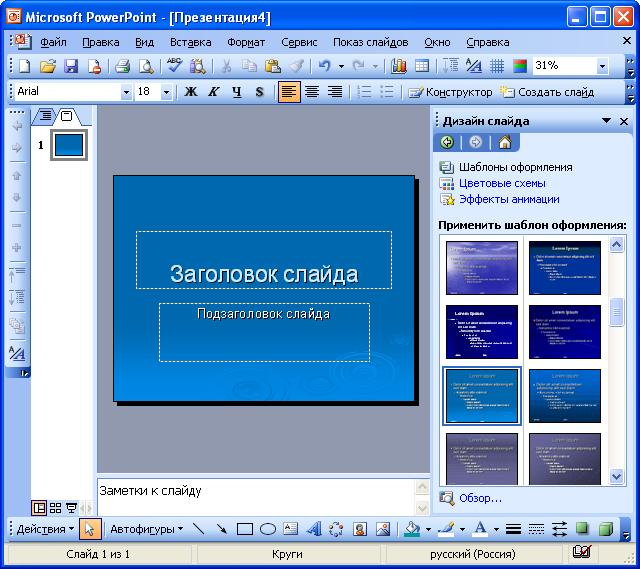
Рис. 23. Создание презентации на основе шаблона
Добавление слайда
Для добавления слайда перейдите к отображению слайда, после которого добавляется новый слайд, и нажмите кнопку Создать слайд. Можно также в области эскизов щелкнуть правой кнопкой мыши по эскизу слайда, после которого добавляется новый, и выбрать команду Создать слайд (рис. 24).
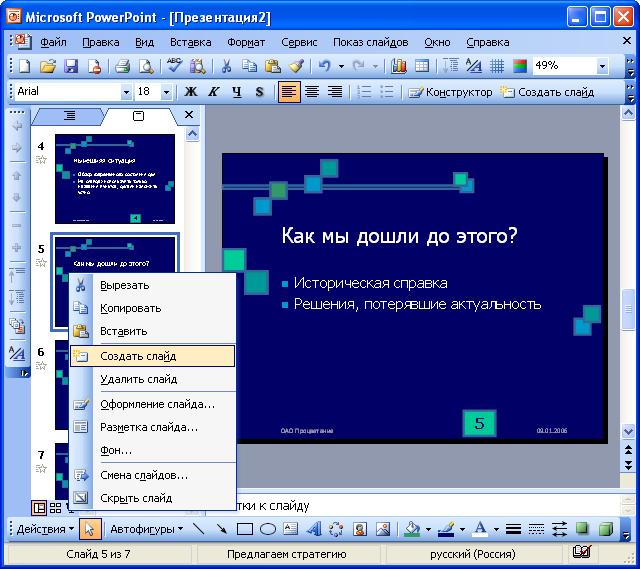
Рис. 24. Добавление слайда в презентацию
После этого в области задач Разметка слайда выберите нужный макет. На слайде или в области Структура введите текст нового слайда.
Можно создать копию существующего слайда. Для этого перейдите к отображению дублируемого слайда и выполните команду Вставка/Дублировать слайд.
Удаление слайда
Для того чтобы удалить слайд, выделите его эскиз в области структуры и нажмите клавишу клавиатуры Delete. Можно также щелкнуть по эскизу слайду в области эскизов правой кнопкой мыши и выбрать команду Удалить слайд (рис. 25).
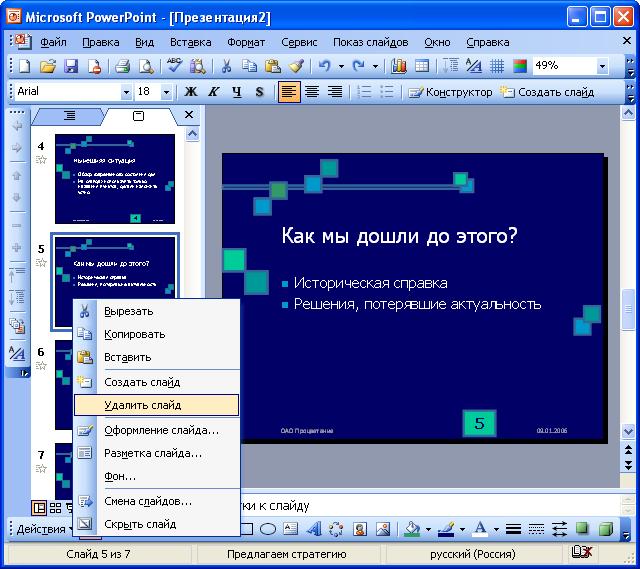
Рис. 25. Удаление слайда
Дата добавления: 2015-12-11; просмотров: 754;
